刚刚学习markdown,把近期所学做个梳理。
标题
- 使用井字符
#标记不同阶的标题 - 基本格式:
#(##, ###, ...) + 空格 + 内容 - 说明:
行首插入 1 到 6 个 # ,对应到标题 1 到 6 阶 - 示例:
## #(##, ###, ...)表示#、##等,任选其一即可 - 显示:
#(##, ###, ...)表示#、##等,任选其一即可
列表
有序列表
- 有序列表使用
1., 2., ...作为列表的项目标记 - 基本格式:
1.(2., 3., ...) + 空格 + 内容 - 示例:
1. 第一步
2. 第二步
3. 第三步
- 显示:
- 第一步
- 第二步
- 第三步
无序列表
- 无序列表使用星号
*、加号+或减号-来做为列表的项目标记 - 基本格式:
*(+, -) + 空格 + 内容 - 示例:
星号*:
* man
* woman
加号+:
+ man
+ woman
减号-:
- man
- woman
- 显示:
- man
- woman
强调
- 使用星号
*或底线_来标记需要强调的区段 - 基本格式:
*(_) + 内容 + *(_) - 说明:内容前后插入 1-3 个
*或_对应字体为粗、斜、粗斜体 - 示例:
星号*:
*中国*
**中国人**
***我是中国人***
底线_:
_中国_
__中国人__
___我是中国人___
- 显示:
中国
中国人
我是中国人
标记代码块
- 使用反引号 `来标记代码或代码块
- 基本格式:
```(`, ``)+代码内容+```(`,``)```
- 说明: 单个\`用来标记单个代码,两个\`标记单行代码块,三个\`标记多行代码块;```多行代码时三个`前面一定要空行```;代码内容中间不能空行。
- 示例:
use * to remark table.
use `*` to remark table.
**make**
This is Tom.
``` ```
- 显示:
>use `*` to remark table.
``
use `*` to remark table.
``
make
This is Tom.
- 另附两种使用html码标记代码块
<blockquote>
<p>For example.</p>
</blockquote>
或
<pre><code> For example.</pre></code> [有时行不通]
##引用
+ 使用Email风格的 `>` 字符引用块
+ 基本格式:
```> + 内容```
+ 说明: `>`的作用域为遇到空行截至
+ 示例:
Do you know that you are so special. but in some way, I think you are a little too special.
this is a title.
this is a nested markdown sentence.
- item1
- item2
+ 显示:
>Do you know that you are so special. but in some way, I think you are a little too special.
> ## this is a title.
> > this is a nested markdown sentence.
> 1. item1
> 2. item2
##链接
+ 使用方括号\[\]和圆括号\(\)引用链接
+ 基本格式:
```行内形式:[显示文本]+(链接地址 "标题")```
```参考形式:[显示文本]+[标签] [标签]:链接地址 "标题" ```
+ 说明:链接地址和"标题"一定要有空格;标题是可选的;
+ 示例:
Google
本篇markdown学习笔记参考:
[学习Markdown语法笔记][1]
[献给写作者的Markdown新手指南][2]
[Markdown 语法说明][3]
...
[1]:http://snails.github.io/2012/05/08/Learn-to-Markdown/
[2]:http://jianshu.io/p/q81RER
[3]:http://wowubuntu.com/markdown/
+ 显示:
>[Google](http://google.com)
本篇markdown学习笔记参考:
[学习Markdown语法笔记][1]
[献给写作者的Markdown新手指南][2]
[Markdown 语法说明][3]
[1]:http://snails.github.io/2012/05/08/Learn-to-Markdown/
[2]:http://jianshu.io/p/q81RER
[3]:http://wowubuntu.com/markdown/
##插图
+ 与链接相似,前面多了一个`!`
+ 基本格式:
```行内形式:![显示文本]+(链接地址 "标题")```
```参考形式:![显示文本]+[标签] [标签]:链接地址 "标题" ```
+ 说明:链接地址和"标题"一定要有空格;标题是可选的;
+ 示例:
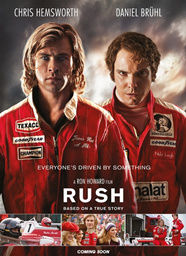
![参考形式插图][id]
[id]:http://y2.ifengimg.com/ac6206f3ceac7cae/2014/0110/rdn_52cfc6dfdfd2d.jpg "《生活大爆炸》"
+ 显示:
>
![参考形式插图][id]
[id]:http://y2.ifengimg.com/ac6206f3ceac7cae/2014/0110/rdn_52cfc6dfdfd2d.jpg "《生活大爆炸》"
+ 怎样找到图片的链接地址
在网上找到所需图片,用鼠标右击图片,点击菜单中`Copy Image URL`即可
###支持使用反斜线转义的字符
+ \\ 反斜线
+ \` 反引号
+ \* 星号
+ \_ 下划线
+ \{\} 大括号
+ \[\] 中括号
+ \(\) 小括号
+ \# 井号
+ \+ 加号
+ \- 减号(连字符)
+ \. 句点
+ \! 感叹号
###另附:Ubuntu下安装pandoc
sudo apt-get autoremove pandoc #删掉之前的pandoc安装
sudo apt-get install cabal-install #安装Haskell包管理器
cabal update #获取Haskell包信息
把~/.cabal加到路径中
修改系统中的用户工作环境设置文件,
进入/etc,在profile文件的最后一句添加
cd /etc
sudo vi profile
export PATH=/home//.cabal/bin:$PATH #指用户名
source profile #更新export
export #查看路径
cabal install alex happy #安装其他支持库
cabal install pandoc #通过cabal安装pandoc
Pandoc的使用请参考[ a universal document converter](http://johnmacfarlane.net/pandoc/epub.html)